在现实生活中我们才购买了一台电脑,第1步肯定是要给电脑装上系统。而在装系统之前,首先需要给电脑安装防护软件,比较常见的就是360防火墙等等。毕竟电脑装了防火墙之后,文件感染病毒的几率就会慢慢的减少。
01
其实小伙伴们拿到电脑之后,需要给电脑装对应的软件。首先我们要看一下电脑,硬件方面的驱动是不是需要更新。如果说需要更新的话,那么就要及时的更新。
02
当然对于小伙伴们来说,在这个时候,也需要查看一下系统的更新漏洞的修复等等情况。因为这些基本的问题解决之后,往往能够保证系统的稳定性。
03
不得不说,新买的电脑是否有预装的办公软件。如果说没有的话,那么还需要根据自己的需求,下载合适的办公软件。
04
对于部分小伙伴来说,新买的电脑首先要看看配件是否齐全,比如说台式机最好配一个键盘鼠标。而笔记本电脑的话,可以配一个鼠标。
新买的笔记本电脑到手了怎么验机呢?有什么注意事项?如果买到了翻新机和退货机怎么办?
1. 包装检查
首先,我们收到新电脑后,记得先观察一下笔记本是否有被拆过的痕迹。
例如,检查封条是否有被撕开或者重新粘贴的痕迹,笔记本包装盒的底部是否被拆开过,标签纸上可以找到笔记本型号,匹配一下是否与你购买的型号一致,再看看出厂日期,如果超过一年可能是库存。
接着,我们将笔记本电脑拆封打开,检查电源适配器,产品说明书、联保凭证、保修证记录卡等是否都齐全。
2. 笔记本外观检查
第一步确认了笔记本的包装没问题过后,我们接下来需要好好检查一下笔记本外壳有没有划伤、掉漆,毕竟在运输过程中受损也是很有可能的。
小葱建议大家重点看看笔记本的底部防滑脚垫、接口、背面风扇散热口是否有灰尘,底部螺丝是否有拧过痕迹,这些地方都可以明显分辨出是不是样机或翻新机,如果有的话要及时拍照或拍视频留证,然后联系网店客服或实体店负责人。
3. 屏幕检测
屏幕检测其实是挺重要的一个步骤,但是很多人会忽略它。
我们可以下载专门的检测软件,比如:DisplayX(显示屏测试精灵),NOKIA TEST,鲁大师等,检查电脑屏幕显示颜色的质量,是否有坏点亮点等等。
4. 测试接口
接着,我们最好挨个把笔记本电脑的接口测试一遍,包括USB、RJ45网线口、读卡器、VGA接口,耳机口,麦克风口等等。
防止在后期使用时才发现问题,这时候可能会比较麻烦,所以我们要防患于未然。
5. 无线网络的测试
有的无线网络和电脑的网络连接渠道不匹配,可能会导致无法连接,所以我们打开新电脑后可以连接自家的无线网络测试一下,如果可以的话,手机热点也可以连接看看。

主要是看是否能连接成功,是否稳定,网速是否正常。
6. 梳理/建立硬盘分区和文件夹
小葱建议大家对电脑的硬盘和文件夹分门别类地做一些梳理归置,便于保存资料和日后查找。比方说创建工作、学习、游戏等专门的文件夹。
还有很重要的一点是,切记不要把所有的软件和文件都保存在C盘里,因为这是电脑默认的保存渠道,用不了多久你就会发现C盘的空间不够用了,我们平时下载东西时可以有意识的修改地址为D盘哦!
也有的软件不占用电脑内存,文件不会自动保存到本地,对我们的电脑内存十分友好,例如野葱录屏,可以免费录制30个不限时长无水印的视频,自动保存在云端视频库里,登录账号就能随时查看,非常方便!


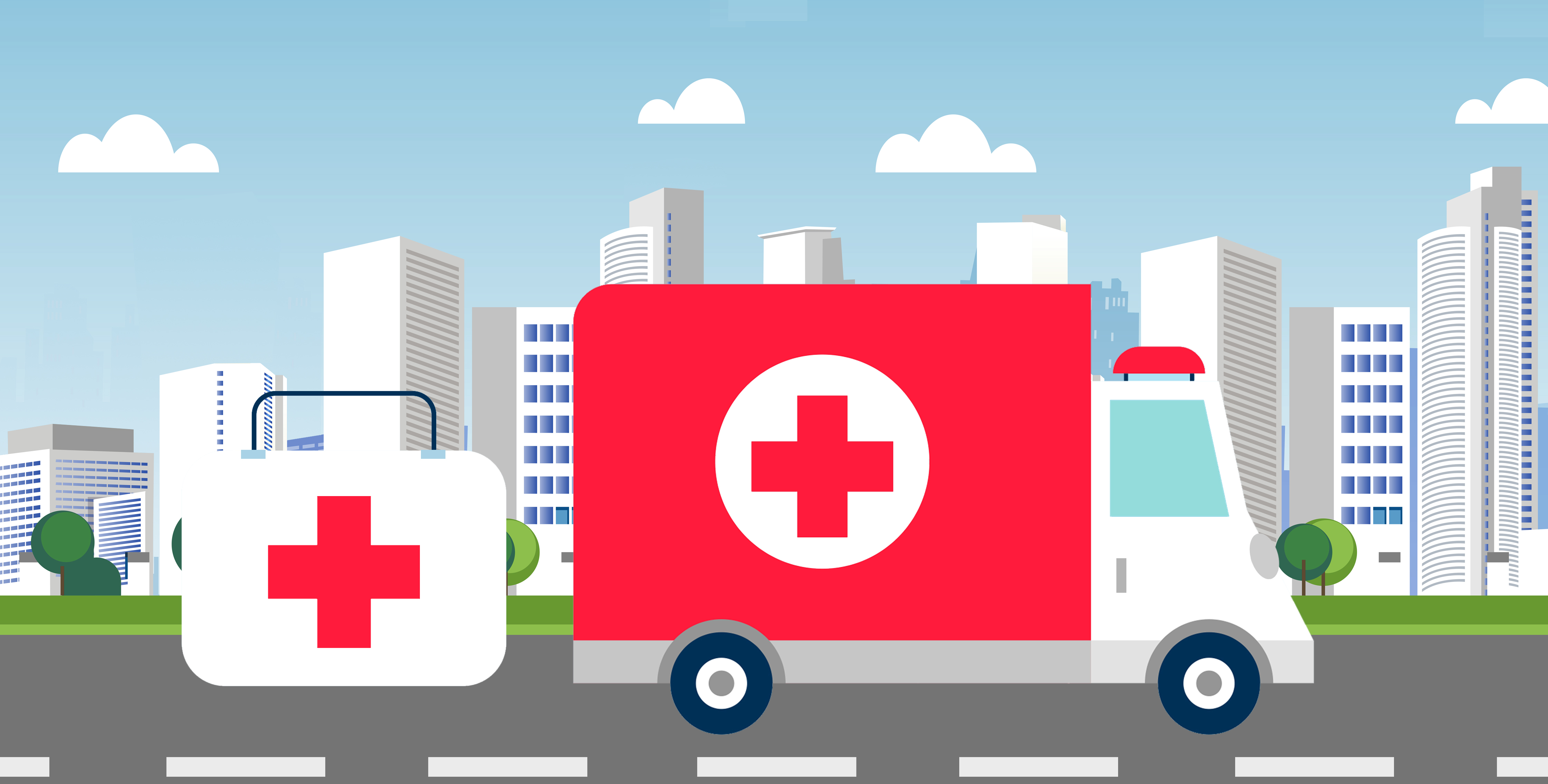

 营业执照公示信息
营业执照公示信息